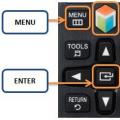Если театр начинается с вешалки, то любой уважающий себя сайт — с иконки. Шутки-шутками, но иногда по наличию и качеству иконки сайта судят о самом ресурсе. Да и отображение иконки в результатах поискового запроса поможет выделить сайт среди остальных.
В любом случае, нелишним будет знать, как создать, установить и изменить иконку. Об этом и поговорим.
Создание фавикона с помощью онлайн-сервисов
Иконку, или фавикон (от английского favorites icon) легче всего создать, используя популярные бесплатные сервисы.
Но перед тем, как сделать иконку для сайта, следует подготовить выбранное заранее изображение. Это должна быть квадратная картинка. Нужно учесть, что сервис фавикон.ру стандартизирует все изображения, уменьшая их до размера 16х16 пикселей. Поэтому если картинка изначально будет не квадратной, программа может довольно сильно исказить ее. Размер загружаемого файла для сервиса не должен превышать 300 килобайт.
Сделать фавикон для сайта можно, используя любой графический редактор. Если уже есть готовая картинка (например, эмблема компании), ее стоит лишь подготовить и уменьшить. Если же нужно создать рисунок «с нуля» — сервис «фавикон» предлагает воспользоваться элементарной, но довольно удобной программой рисования иконок.
Итак, иконка загружена или нарисована. Для того, чтобы получить готовое изображение, достаточно нажать кнопку «Скачать favicon» в правом нижнем углу страницы. В результате загрузится файл favicon.ico.
Фавикон и Фотошоп
Можно создать искомый файл, используя только Фотошоп. Подобрав или предварительно отрисовав нужное изображение, следует нажать «Сохранить как» и из списка форматов для сохранения выбрать.ico.
Может получиться, что версия программы обработки изображений не будет поддерживать этого формата. В таком случае следует поискать и скачать плагин формата ico. Его нужно распаковать в папку Plug-InsFileFormats. После этих нехитрых действий возможность сохранения в данном расширении будет доступна.
Небольшой совет. Практически все браузеры стандартизируют иконки сайтов до размера 16 на 16 пикселей. Учитывая это, не нужно создавать высокохудожественные полотна — их просто-напросто не будет видно.
Формат ico используется наиболее часто, так как он поддерживается всеми популярным браузерами. Можно сохранять изображения и в других графических форматах, но важно помнить, что некоторые браузеры не будут отображать такую иконку.
Установка иконки
Заветный фавикон получили. Следует подумать, как поставить иконку на сайт. Для этого нужно загрузить файл изображения в корневую директорию сайта (обычно она носит название public_html).
Но это еще не все. Для отображения иконки нужно прописать следующий html-код:
В графе «type» важно правильно указать тип изображения. То есть, если используется картинка формата GIF, код будет выглядеть так:
Этот код устанавливается в любом месте между тегами
и файла главной страницы.Как установить иконку на сайт, мы разобрались. Проверить правильность установки можно, просто введя в строке браузера адрес своей страницы. Если слева от адреса отображается фавикон — все сделано верно.
Следует заметить, что в результатах выдачи поисковиков иконка отобразится не сразу, а лишь после обновления кэша. Этот процесс может занять от недели до месяца, а то и больше.
Замена иконки
Если фавикон на сайте уже есть, но он не устраивает владельца ресурса, нужно разобраться, как изменить иконку сайта. По сути, ничего сложного в этом нет — схема замены идентична добавлению иконки на сайт. То есть, сначала рисуется картинка, сохраняется в заранее определенном формате. Полученное изображение загружается в корневую папку сайта, изменяется или заново прописывается html-код (в случае небоходимости). Если все сделано верно, браузер будет отображать новую иконку сразу после обновления страницы.
Таким образом, чтобы найти ответ на вопрос, как поменять иконку сайта, следует прочитать этот материал заново. 🙂
Favicon – это небольшой значок, отображающийся рядом с названием сайта в окне браузера или в выдаче поисковика. Никакой функции для SEO он не несет, но его использование позволяет повысить узнаваемость сайта, и, как следствие, показателя CTR. Также вы можете создать ретина фавиконоки. Какого размера должен быть favicon? Как правило, фавиконы бывают размеров 16x16px или 32x32px.
В каком формате я получу favicon?
После того как вы сделаете favicon, вы получите файл favicon.ico для сайта, то есть файл с расширением *.ico. Именно его и надо будет использовать в дальнейшем. Как создать favicon онлайн? Используйте генератор favicon онлайн на нашем сайте. Вы сможете не только создать фавикон с картинки, но и использовать встроенный редактор, позволяющий создать любую иконку для сайта.
Как разместить favicon на сайте
Нужно загрузить favicon в корневой каталог сайта, чтобы получился адрес вида http://sitename.ru/favicon.ico. Это путь к изображению. Далее нужно поместить код в тег. Должно получиться так:
...
...
Зачем указывать путь к favicon?
Некоторые сайты используют разные фавиконы, чтобы пользователи лучше ориентировались в разделах ресурса, поэтому необходимо указывать путь. Если вы используете один favicon для всего сайта, путь к нему указывать не нужно.
Favicon будет отображаться в поисковой выдаче?
В Google фавиконы не отображаются. У Яндекс есть так называемая индексация фавиконов, этот процесс занимает от недели до месяца.
Доброго времени суток! А у вас есть favicon на сайте? Это важный элемент сайта, он будет отображаться в поисковой выдаче! Про то, что это такое и как его установить за несколько минут — читайте в статье.
Фавикон — это иконка для сайта, неотъемлемый атрибут, индивидуальность вашего ресурса. С помощью faviсon читатель вашего онлайн-проекта с лёгкостью определит и найдёт его в "панели закладок " на своём браузере или в некоторых поисковых системах, например, Яндекс.
У меня на данный момент favicon выглядит так:

Теперь я думаю вы поняли что это за "штуковина " — favicon. Давайте разберём, как его сделать.
Как сделать favicon
Вообще, favicon должен быть размером 16×16. Саму картинку под иконку вы можете сделать самостоятельно с помощью графического редактора Photoshop , либо найти картинку в интернете и уменьшить её до размера фавикона (16×16 в данном случае). Проблема лишь в том, что фотошоп, да и многие другие графические редакторы не сохраняют изображения в формате ICO, а нам нужен именно этот формат!
Но как говорится в поговорке: "Кто ищет — тот всегда найдёт " . И я нашёл решение — это онлайн сервис, который преобразует формат вашей картинки (фавикона), обычно это формат PNG или JPG, в формат ICO. Это сервис image.online-convert.com.
Для того, чтобы преобразовать формат картинки в формат иконки ICO, нужно нажать на кнопку "Обзор " , выбрать картинку, установить размер пикселей 16×16 и нажать на кнопку "Преобразовать файл " .

После вышепроделанного, сможете скачать файл на свой компьютер уже в формате ICO.
Если не хочется утруждать себя созданием фавикона, можете скачать его на различных сервисах в Интернете, уже в формате ICO. Например, сервис icon search.ru. Здесь можете найти favicon, для этого нужно ввести в строку "Поиск " слово, которое несёт смысл вашей фавиконки. Например, "Деньги " — далее отобразятся все иконки, подходящие по смыслу.

С этим я думаю, мы с вами разобрались. Теперь уже скачанный favicon нам нужно загрузить на Интернет-ресурс, для этого можно воспользоваться программами Total Commander или , а также можно загрузить через файловый менеджер вашего хостинга.
Данный файл можете найти по адресу: wp-content/themes/папка с используемой вами темой .
Затем, когда откроете файл header.php , после тега нужно будет вставить код:

Сохраняете изменения. Всё favicon готов!
Ну что ж, теперь я думаю, вы можете легко создать и установить favicon. Желаю Вам успехов, будьте индивидуальнее)!
P.S.
С уважением, Александр Сергиенко
Favicon для сайта - это одна из его отличительных особенностей. Это еще один шаг к созданию и использованию фирменного стиля. Favicon, говоря простыми словами, это иконка (изображение), которое выводится в браузере перед адресной строкой. Также favicon используется при добавлении страницы в закладки. Согласитесь, пользователю удобнее будет найти ваш сайт в закладках, если там будет изображена ваша «фирменная» иконка.
Думаю, каждый из вас замечал favicon, посещая любимые сайты. Выглядит это следующим образом (в браузере Google Chrome):
И для сравнения, отображение иконки в браузере Internet Explorer:
![]()
Как сделать иконку для сайта
Сделать фавикон можно как используя стандартные возможности Photoshop (или другого графического редактора), так и с помощью всевозможных веб-сервисов.
Рисуем Favicon с помощью веб-сервиса
Самый простой способ сделать фавикон - воспользоваться сервисом www.favicon.cc. Выглядит он так:
![]()
Чтобы нарисовать иконку, нужно просто выбрать нужный цвет, прозрачность и нарисовать нужные контуры. При создании иконки сразу есть возможность предпросмотра:

Создаем Favicon из готового изображения
Для того, чтобы конвертировать готовую иконку в формате.png (который, кстати, тоже может использоваться для задания favicon), можно воспользоваться другим веб-сервисом: favicon.ru.
Устанавливаем Favicon на сайт
Когда иконка будет готова, вы сможете ее скачать в формате .ico . Чтобы добавить favicon на сайт, поместите файл favicon.ico в корневой каталог сайта и добавьте между тегами строчку:
По умолчанию, если иконка для сайта явно не указана, браузер пытается загрузить файл favicon.ico из корня. Но лучше перестраховаться.
(для Internet Explorer).
Размер фавикона может быть 16x16, 32x32.
Полезное замечание
Файл иконки может иметь не только расширение.ico, но и.png, причем рекомендуется использовать последний вариант. Это связано с тем, что устройства с высоким разрешением дисплея (например, iPhone, iPad, iPod) по умолчанию имеют размер иконки 57x57. Для этого лучше делать второй вариант иконки (в более высоком разрешении) и прописывать дополнительно строку:
Но стоит отметить, что в таком случае иконка будет скруглена по углам и на нее будет наложен блик (это делается автоматически самим устройством). Для того, чтобы этого избежать, вместо apple-touch-icon нужно написать apple-touch-icon-precomposed .
Мудрость тем и хороша, что может быть
сказана по одному поводу, а пригодиться по другому.
«Непоседа», Сергей Лукьяненко.
В этой заметке поговорим о том, и установить её на свой ресурс, как сделать иконку из обычной картинки, и о том, как поменять уже существующую иконку на новую. Я опишу, как это делаю я. Не исключаю, что есть и другие способы, но они мне неизвестны.
Н а самом деле, создание иконки для сайта - простая и незатейливая процедура. Вопросы об этом, конечно, периодически возникали и я отвечал каждому спрашивающему лично. Но лень меня наконец поборола и была написана эта заметка. Теперь можно отправлять сюда всех интересующихся.
П овторюсь, здесь описан мой личный опыт. То, как я делаю иконки . Эстеты и гурманы могут проходить мимо.
И так, приступим.
П еред тем, как установить иконку на сайт , её нужно создать. С этого и начнём.
§ 1. Как сделать иконку
Ч то такое иконка (favicon), описано . Поэтому перейдём непосредственно к процессу её создания. Как делаю я:
В сё - иконка для сайта готова.
Н юансы способа:
- ~ Нужно подбирать простые рисунки чего-то. Крупно. Если на картинке будет много чего-то и мелко, то иконка получится в форме расплывчатого пятна. И станет уже не иконкой, а следом жизнедеятельности птиц;
- ~ Способ проверялся только в XnView. Он при сохранении перекодирует картинку как надо.
§ 2. Создание иконки для сайта
С обственно, сохранив картинку как favicon.ico, мы и создали иконку для сайта.
§ 3. Как установить иконку на сайт
К опируем наш файл favicon.ico в корневую папку сайта (там, где лежит главная страница сайта) и всё. , и прочие с сервисами автоматически нашу иконку найдут и отобразят. Главное, чтобы она называлась favicon.ico и лежала в корневой папке сайта.
§ 4. Как поменять иконку сайта
З аменить файл favicon.ico, лежащий на , на свой, созданный способом выше.
§ 5. Зачем оно вообще надо
Ч то даёт наличие иконки у сайта? Ну, самое важное это то, что сайт получает свой опознавательный знак. В браузере:

В поисковой системе (